win10鼠标在哪里设置?win10鼠标设置教程
win10鼠标在哪里设置?
你用电脑鼠标不知道要被按多少次,所以这个鼠标的好用与否至关重要。大家有没有研究过鼠标的设置方法,有些设置还是对鼠标的日常使用挺有帮助的。不知道鼠标在哪里设置的小伙伴一起来看下。
win10鼠标在哪里设置
1.我们需要在桌面上右键点击选择个性化,然后点击左侧菜单中的主页。
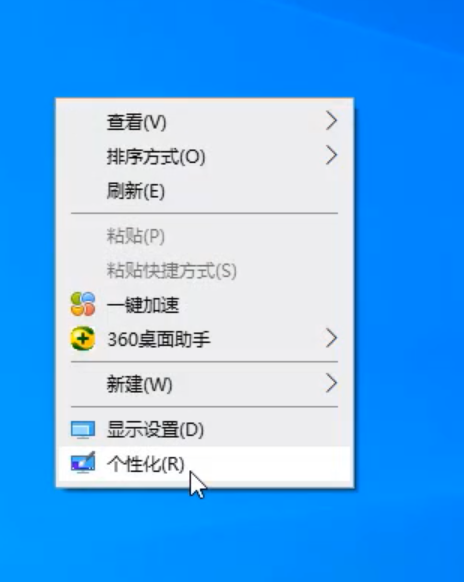
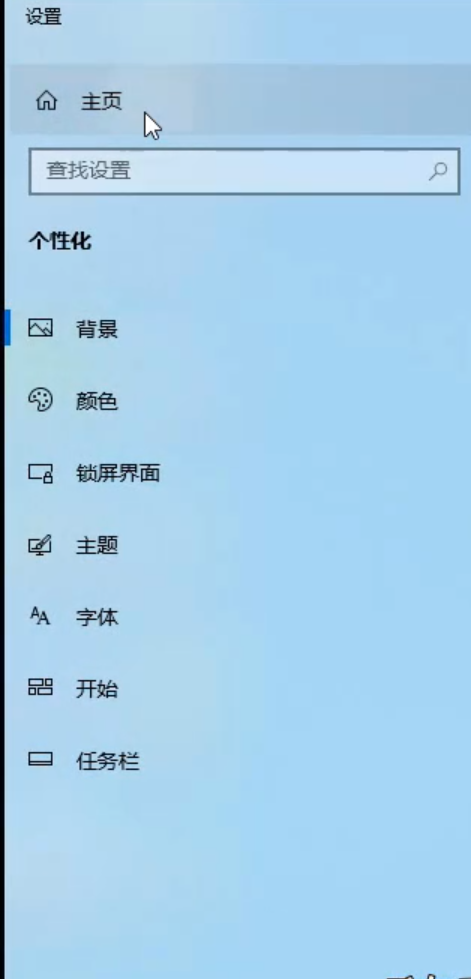
2.接着在点击设置,再点击左侧菜单中的鼠标。

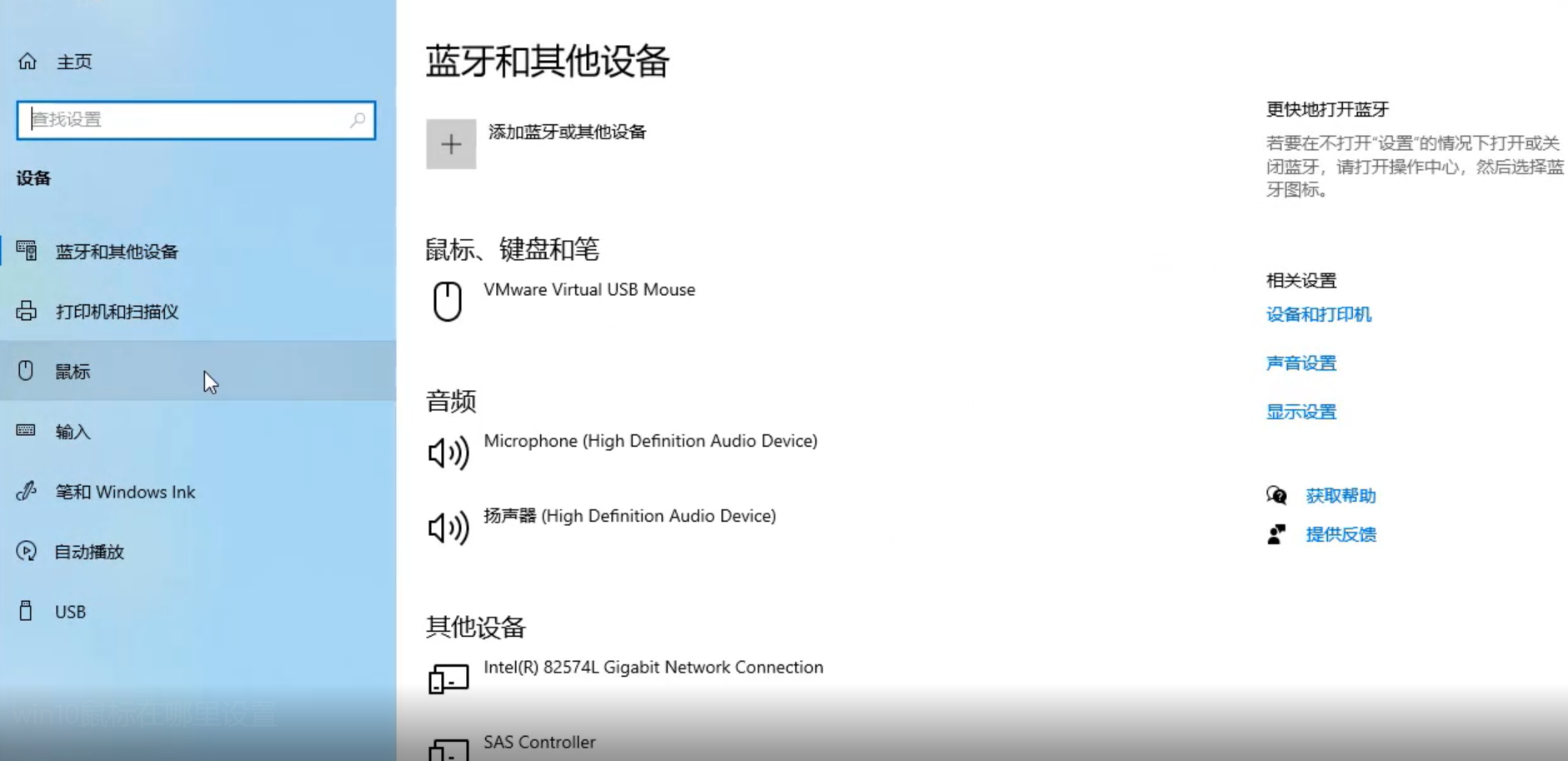
3.之后点击其他鼠标选项,弹出的窗口中控制其鼠标速度,最后点击确定即可。

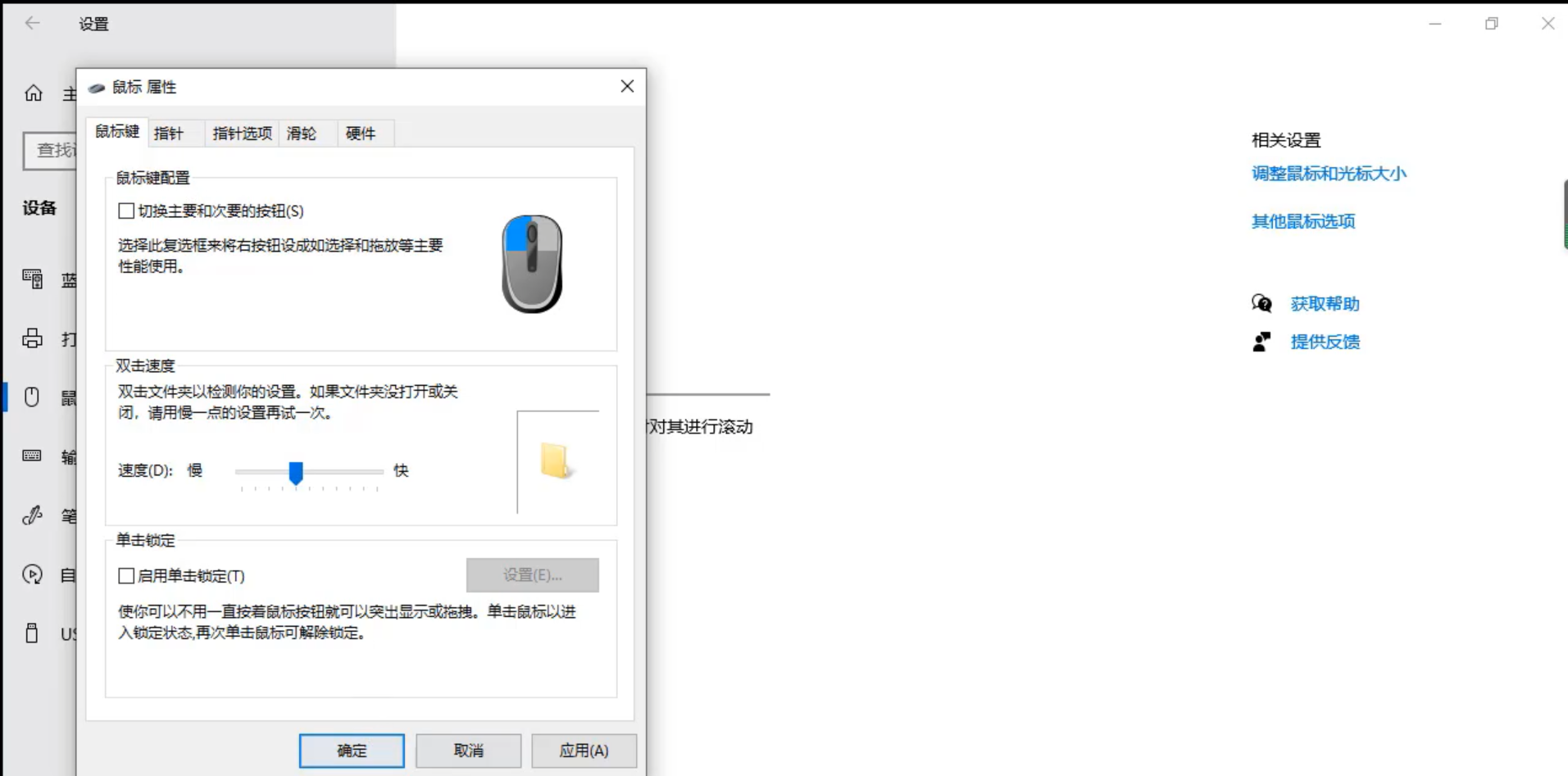
win10鼠标在哪里设置?按照上面的一系列操作后,相信会对您有一点帮助,感谢您浏览我们的文章。
相关文章
- Win10鼠标右键没反应怎么解决
- win10鼠标灵敏度怎么调详细教程
- Win10鼠标失灵可以用键盘打开右键菜单栏吗?
- Win10专业版鼠标光标不见了怎么办?
- Win10鼠标灵敏度多少合适?
- Win10鼠标抖动是什么原因?鼠标指针一直自行抖动解决方法
- win10电脑怎么调节鼠标灵敏度?
- Win10鼠标间歇性失灵卡顿是怎么回事?
- Win10鼠标能动但点击桌面无反应
- Win10鼠标左键失灵怎么办?Win10鼠标左键失灵的解决方法
- Win10鼠标卡顿问题如何彻底解决?
- Win10鼠标不能拖动文件了怎么办?电脑鼠标无法拖动文件解决图文教程
- Win10专业版系统鼠标右键用户文件夹属性后就消失了怎么办?
- 电脑桌面单击鼠标右键没反应怎么办?Win10鼠标右键没反应解决方法简述
- Win10鼠标右键菜单怎么设置?Win10设置右键菜单的方法
- Win10纯净版鼠标一直转圈假死怎么解决?Win10鼠标假死解决办法
